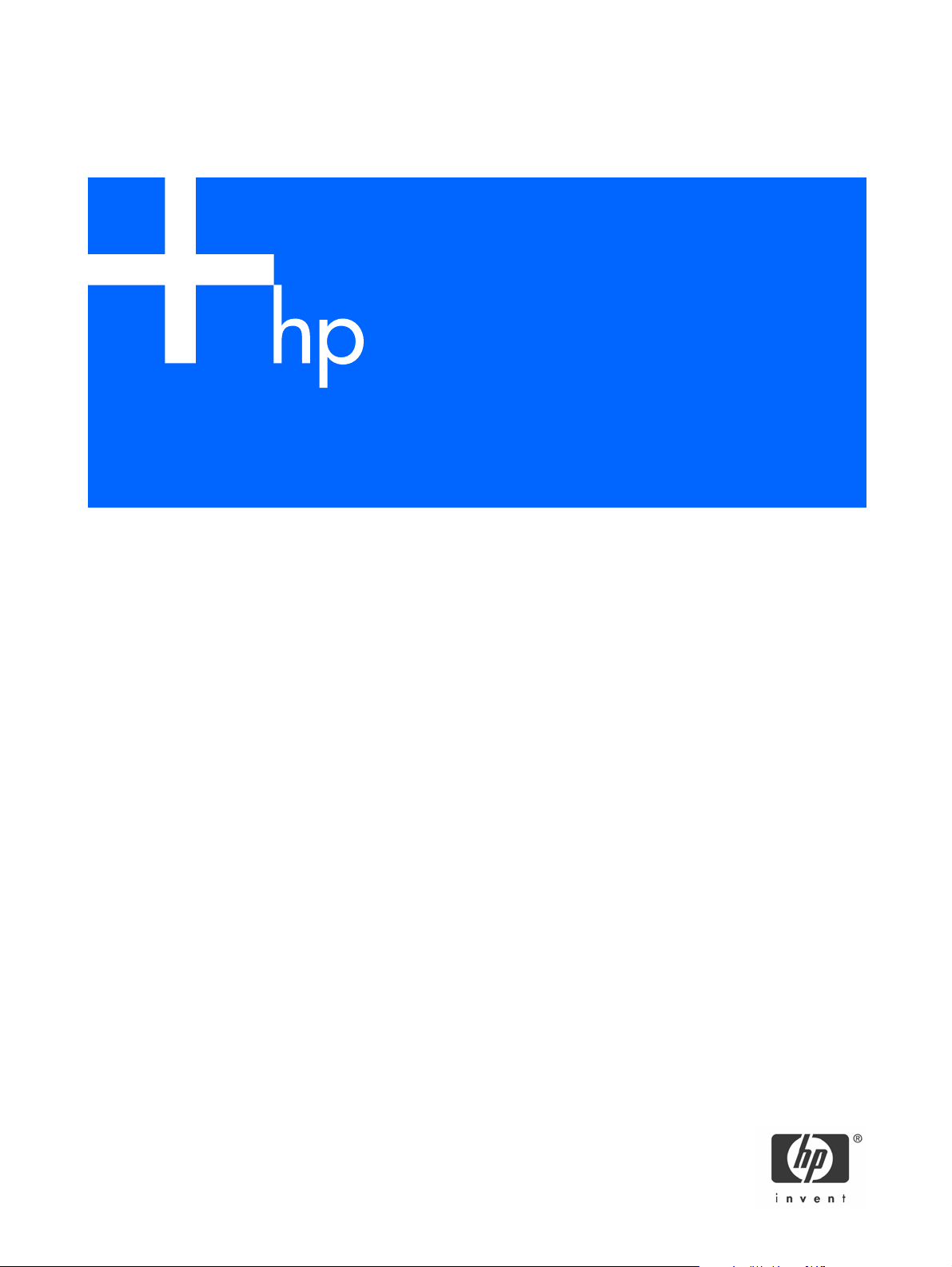
HP Embedded SATA RAID Controller
Gebruikershandleiding
Artikelnummer: 433600-331
Eerste editie: Juni 2006
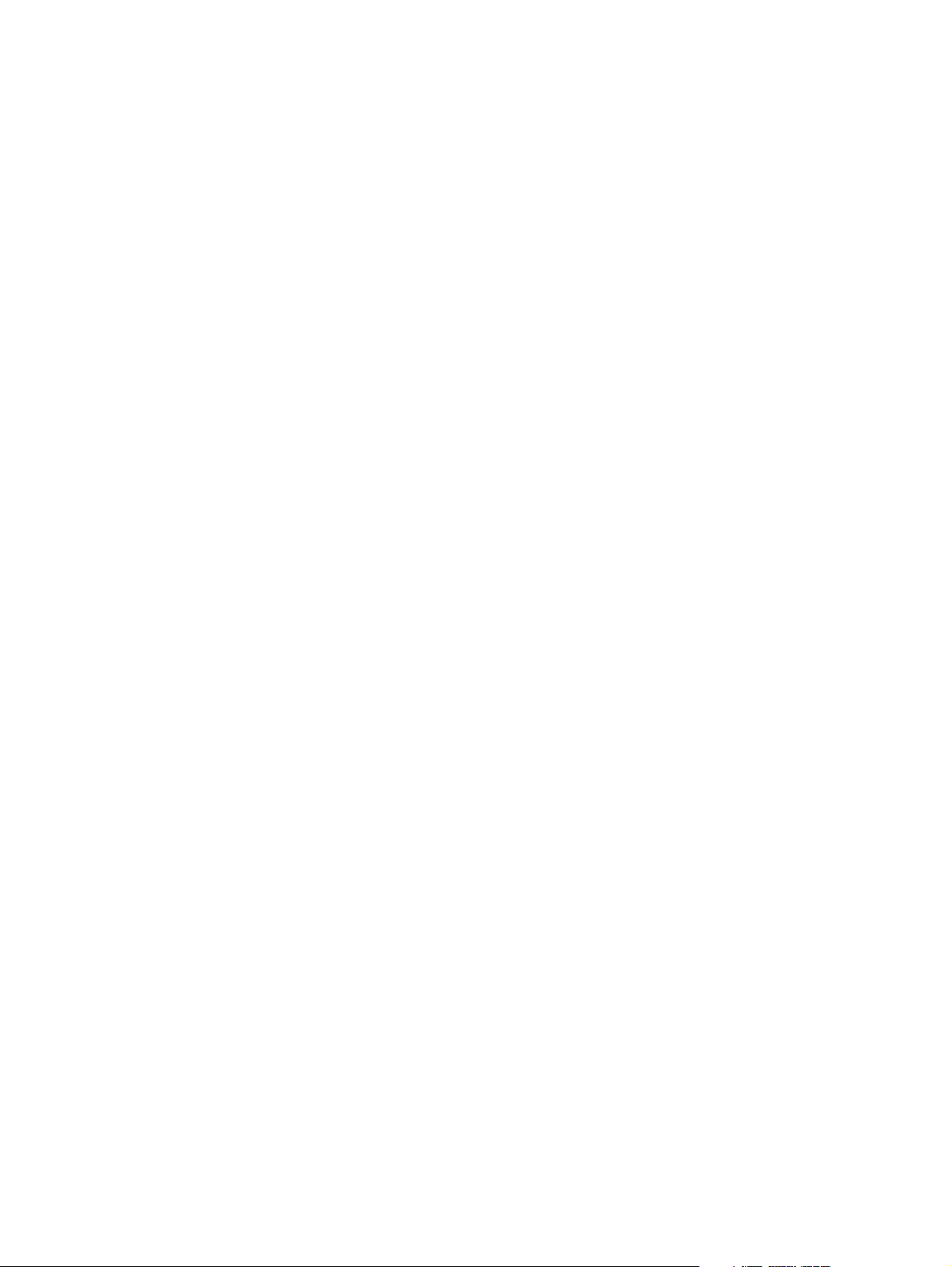
Juridische kennisgevingen
© Copyright 2006 Hewlett-Packard Development Company, L.P.
De informatie in dit document kan zonder voorafgaande kennisgeving worden gewijzigd. Alle garanties voor HP-producten en -services
staan in de uitdrukkelijke garantiebeschrijvingen bij de desbetreffende producten. Geen enkel onderdeel van dit document mag als extra
garantie worden gezien. HP aanvaardt geen aansprakelijkheid voor technische fouten, drukfouten of weglatingen in deze publicatie.
Microsoft en Windows zijn in de VS gedeponeerde handelsmerken van Microsoft Corporation.
Artikelnummer: 433600-331
Eerste editie: Juni 2006
Samenvatting
Deze handleiding biedt informatie over het gebruik van de HP Embedded SATA RAID Controller voor het
configureren van SATA-schijfarrays.
Aanname betreffende de lezer
Deze handleiding is bedoeld voor mensen die verantwoordelijk zijn voor het installeren, beheren en storingvrij
houden van servers. HP neemt aan dat u bent gekwalificeerd voor het onderhoud van computerapparatuur en
dat u bent getraind in het herkennen van gevaren met betrekking tot producten met gevaarlijke energieniveaus.
2
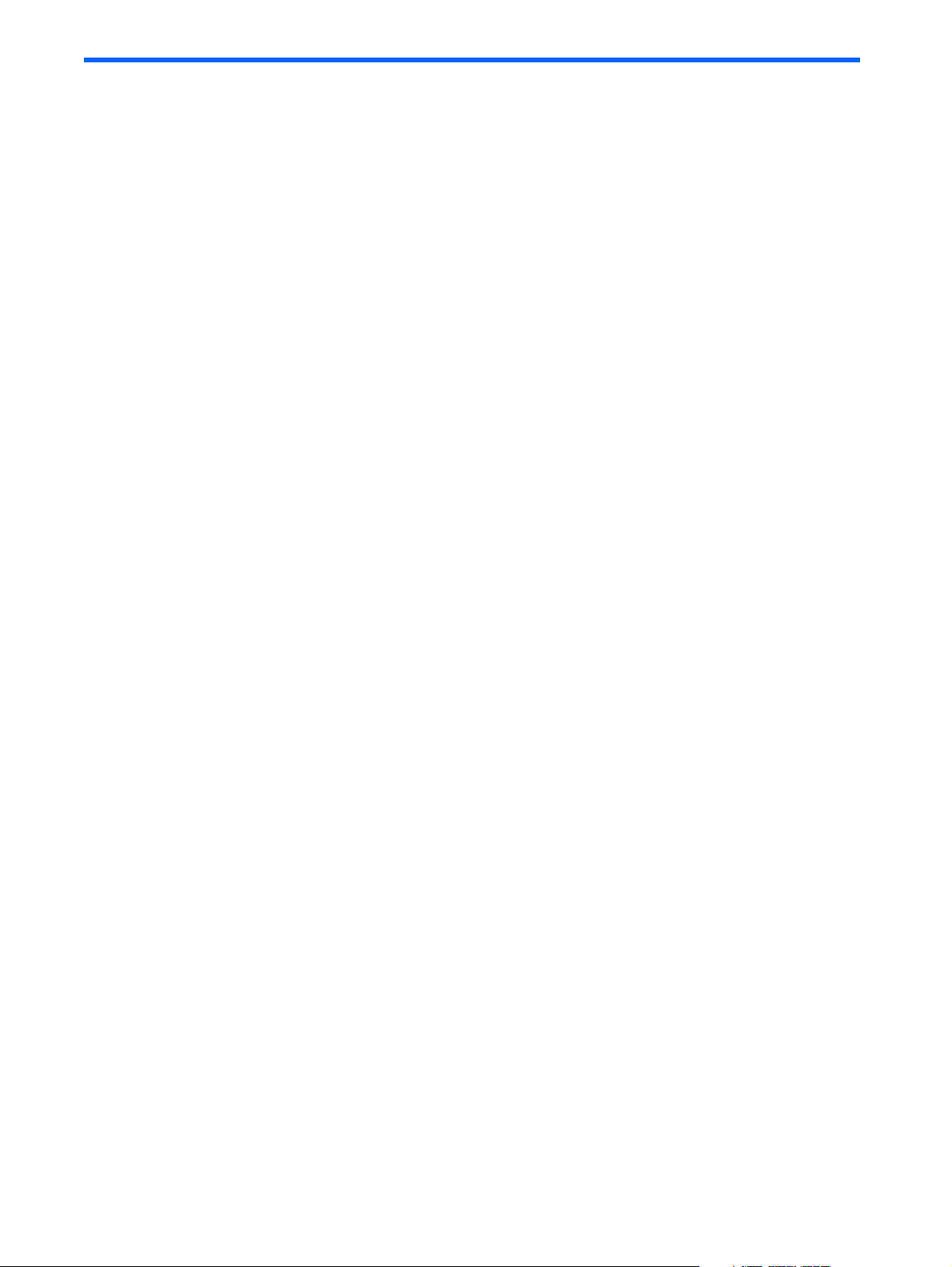
Inhoud
1 Informatie over de controller
Stuurprogramma installeren.......................................................................................................................4
Methoden voor configuratie van een array..................................................................................................4
2 RAID Configuration Utility gebruiken
Array maken ...................................................................................................................................... 5
Arrays beheren...................................................................................................................................6
Hotspare toevoegen of verwijderen ....................................................................................................... 7
Schijfeenheid configureren ................................................................................................................... 7
Array opnieuw opbouwen.................................................................................................................... 8
Array verifiëren .................................................................................................................................. 8
3 Opdrachtregelprogramma gebruiken
Opdrachtregelprogramma starten .............................................................................................................. 9
Opdrachtregelprogramma gebruiken ......................................................................................................... 9
Opdrachten in HRCONF...................................................................................................................... 9
4 Informatie over RAID
Overzicht van de RAID-technologie .......................................................................................................... 15
Segmenten op schijfeenheden ............................................................................................................ 15
Grootte van de stripe-unit................................................................................................................... 15
RAID-niveau selecteren en de prestaties afstellen ........................................................................................ 15
RAID 0 ............................................................................................................................................ 16
RAID 1 ............................................................................................................................................ 17
RAID 10 .......................................................................................................................................... 18
Informatie over de controller 3
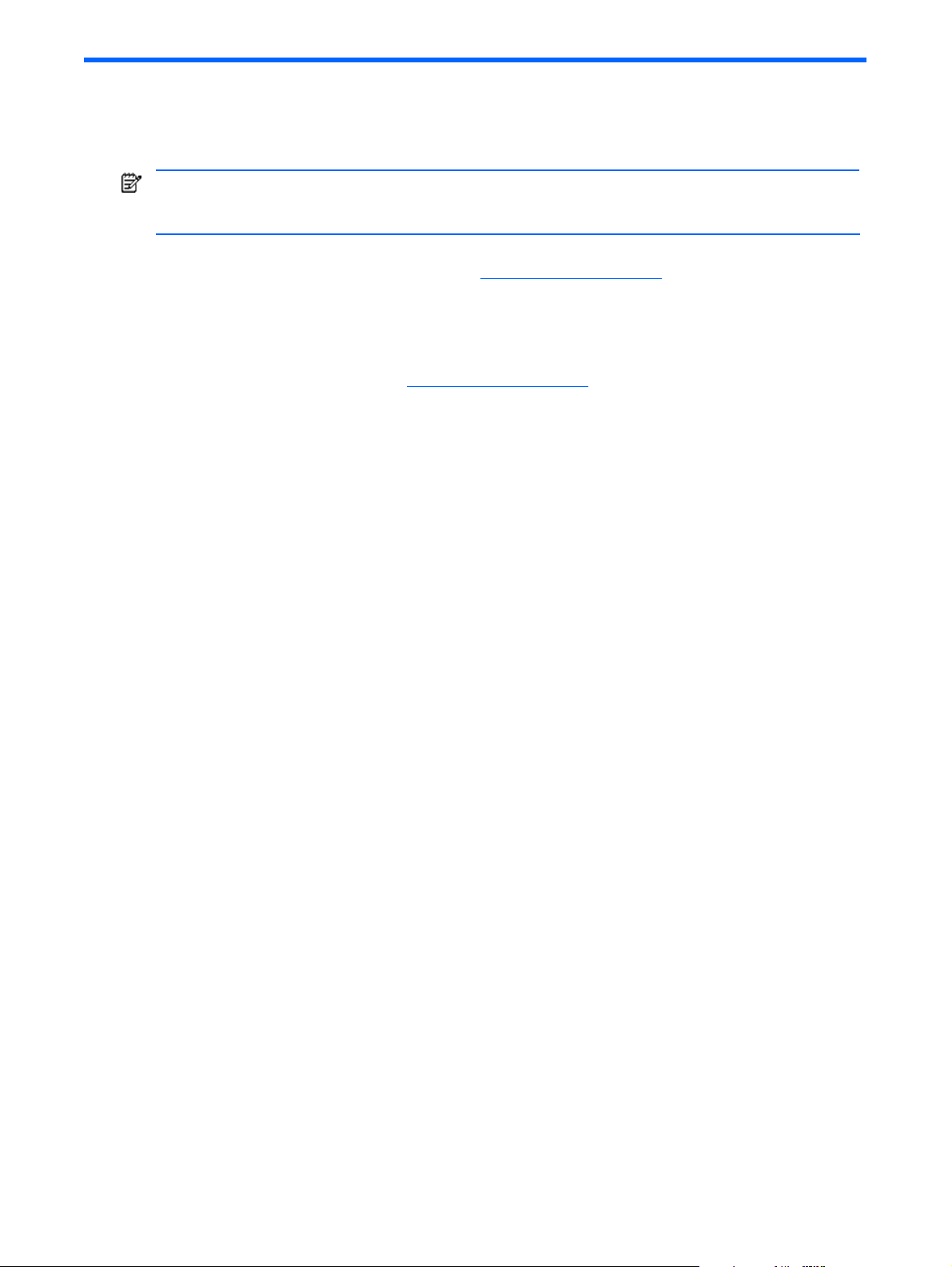
1 Informatie over de controller
Met de HP Embedded SATA RAID Controller kunt u arrays maken met de RAID-niveaus 0, 1 en 10 op vaste
schijven van het type SATA in bepaalde HP ProLiant-servermodellen.
OPMERKING: Sommige servers die gebruikmaken van de HP Embedded SATA RAID Controller, ondersteunen
RAID 10 niet. Raadpleeg de gebruikershandleiding van de betreffende server voor informatie over de
ondersteunde RAID-niveaus op die server.
Raadpleeg de serverpagina op de website van HP (http://www.hp.com/support) voor een volledige lijst van
controllereigenschappen. Raadpleeg de gebruikershandleiding van de server waarin de controller wordt gebruikt
voor informatie over de compatibiliteit van bepaalde besturingssystemen met de controller.
Stuurprogramma installeren
Op de serverpagina op de HP website (http://www.hp.com/support) vindt u een koppeling naar het
stuurprogramma voor de controller. U kunt het stuurprogramma hier downloaden. De installatie-instructies
worden bij het stuurprogramma geleverd.
Methoden voor configuratie van een array
Er worden drie hulpprogramma’s geleverd waarmee u arrays kunt configureren op de controller:
• De menugebaseerde RAID Configuration Utility bevindt zich in het BIOS van de controller. Met dit
hulpprogramma kunt u een array configureren voordat het stuurprogramma en het besturingssysteem
worden geïnstalleerd. Dit hulpprogramma kan echter alleen worden geopend en gebruikt als het systeem
opnieuw wordt opgestart voordat het geïnstalleerde besturingssysteem is geladen. Verder kunt u met dit
hulpprogramma het RAID-niveau niet wijzigen, evenmin als de grootte van de stripe en het ID-label van een
bestaand array.
Zie “RAID Configuration Utility gebruiken“ op pagina 5 voor gedetailleerde informatie over het gebruik van
dit hulpprogramma.
• Het grafische programma HP Storage Manager is beschikbaar op de website van HP als uitvoerbaar
bestand dat u kunt installeren nadat u het stuurprogramma en het besturingssysteem hebt geïnstalleerd. Met
dit hulpprogramma kunt u nieuwe arrays maken en de eigenschappen van bestaande arrays wijzigen. U
kunt dit hulpprogramma op elk gewenst moment gebruiken als het systeem is opgestart en het
besturingssysteem is geladen.
Raadpleeg de HP Storage Manager Gebruikershandleiding die bij het hulpprogramma wordt geleverd
voor gedetailleerde informatie over het gebruik van dit hulpprogramma.
• Het opdrachtregelprogramma, HRCONF, is ook beschikbaar op de website van HP. Met dit
hulpprogramma kunt u nieuwe arrays maken en de eigenschappen van bestaande arrays wijzigen. U kunt
dit hulpprogramma op elk gewenst moment gebruiken als het systeem is opgestart en het besturingssysteem
is geladen.
Zie “Opdrachtregelprogramma gebruiken“ op pagina 9 voor gedetailleerde informatie over het gebruik
van dit hulpprogramma.
Informatie over de controller 4
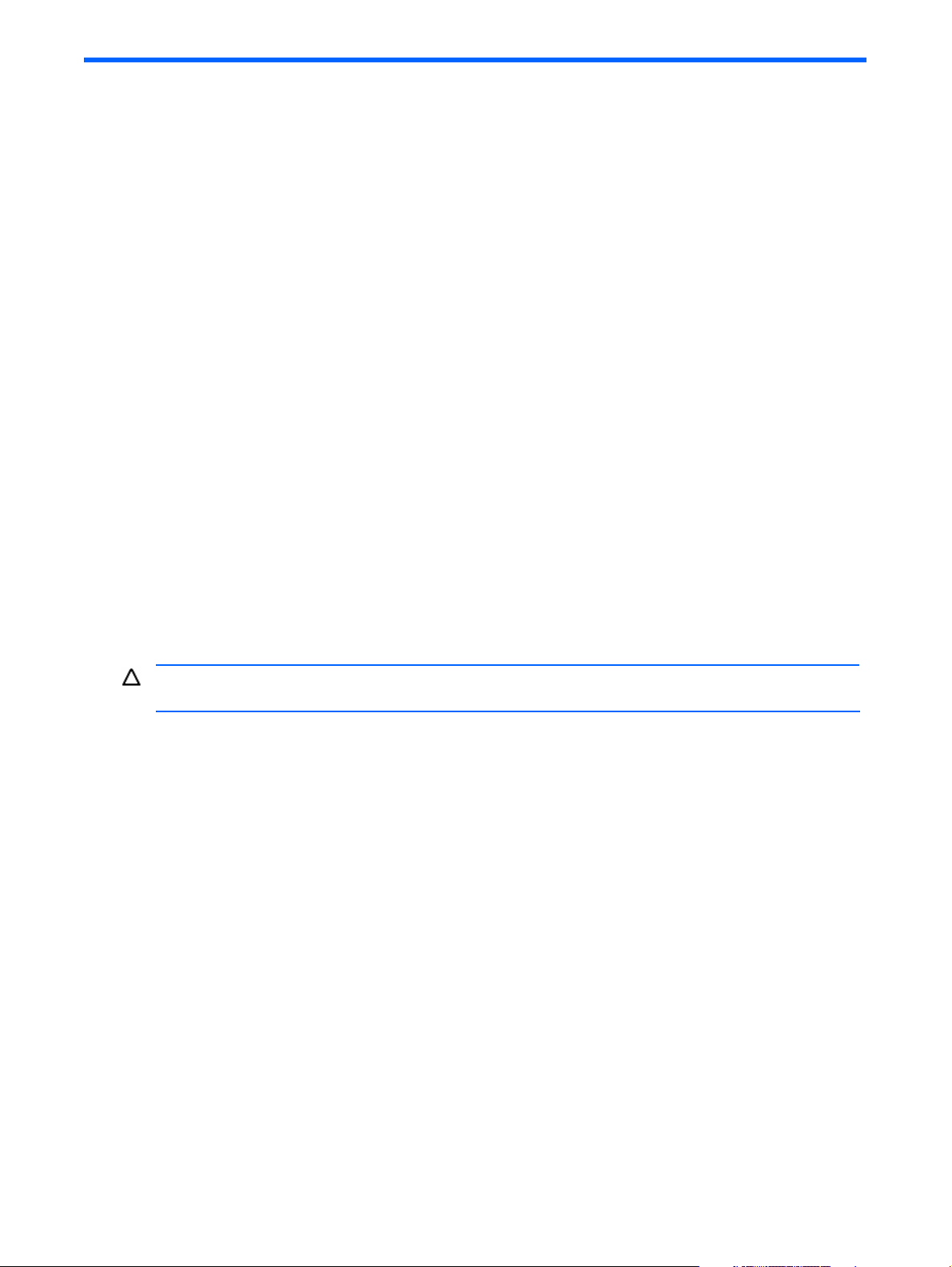
2 RAID Configuration Utility gebruiken
De RAID Configuration Utility wordt in het ROM van de controller geladen. Druk op Ctrl+A of op F8 om het
hulpprogramma uit te voeren (afhankelijk van de ROM-versie) als een van de volgende berichten wordt
weergegeven bij het opstarten van het systeem:
Press <Ctrl><A> for Adaptec RAID Configuration Utility
(Druk op <Ctrl><A> voor Adaptec RAID Configuration Utility)
Press <F8> for HP Embedded SATA Setup (Druk op <F8> voor HP Embedded SATA
Setup)
Wanneer u een optie wilt selecteren in een van de menu’s van de RAID Configuration Utility, bladert u met de
pijltoetsen en drukt u bij de gewenste optie op Enter. In bepaalde gevallen verschijnt een nieuw menu wanneer
u een optie selecteert. Als u terug wilt gaan naar het vorige menu, drukt u op Esc.
De hoofdoptie in het menu van de RAID Configuration Utility is de optie voor het configureren van arrays.
Hiermee kunt u de volgende bewerkingen uitvoeren:
• Een array maken
• Een array beheren
• Een hotspare toevoegen of verwijderen
• Een schijfeenheid configureren
• Een array opnieuw opbouwen
• Schijfeenheden controleren
De procedures voor het uitvoeren van deze taken worden in de volgende gedeelten beschreven.
Array maken
Voordat u een array maakt, controleert u of de schijfeenheden voor de array zijn geïnstalleerd in het systeem en
zijn geconfigureerd (zie “Schijfeenheid configureren“ op pagina 7). Als in het hulpprogramma een schijfeenheid
grijs wordt weergegeven, is er geen bruikbare ruimte beschikbaar op de schijfeenheid en kan deze niet worden
gebruikt voor het maken van een array.
VOORZICHTIG: Maak een back-up van de gegevens op de schijfeenheid voordat u de schijfeenheid aan een
array toevoegt. Anders gaan de gegevens verloren.
Ga als volgt te werk om een array te maken:
1. Schakel de computer uit en start deze opnieuw op.
2. Wanneer het betreffende bericht wordt weergegeven tijdens POST, drukt u op Ctrl+A of op F8 om de RAID
Configuration Utility te openen.
3. Kies Array Configuration Utility (Array-configuratiehulpprogramma) in het menu.
4. Kies Create Array (Array maken) in het menu van het array-configuratiehulpprogramma.
5. Markeer een schijfeenheid die u in de nieuwe array wilt gebruiken en druk vervolgens op de Insert-toets.
6. Herhaal de vorige stap om een andere schijfeenheid te selecteren. (Als u de selectie van een schijfeenheid
wilt opheffen, markeert u de schijfeenheid en drukt u op de Delete-toets.)
7. Wanneer alle schijfeenheden voor de nieuwe array zijn geselecteerd, drukt u op Enter.
Het menu Array Properties (Arrayeigenschappen) wordt weergegeven met de RAID-niveaus (arraytypen) die
kunnen worden geconfigureerd voor het geselecteerde aantal schijfeenheden. (Voor deze controller
worden RAID 0 en RAID 1 weergegeven, en wordt RAID 10 weergegeven als de server dit ondersteunt.
RAID 0 kan tussen de twee en vier schijfeenheden gebruiken, RAID 1 heeft twee schijfeenheden nodig en
RAID 10 heeft vier schijfeenheden nodig.)
8. Selecteer het RAID-niveau dat u wilt maken en druk op Enter.
9. (Optioneel) Geef een label van maximaal 15 tekens op. Hiermee kunt u de array identificeren.
10. Als u een RAID 0- of RAID 10-array wilt maken, kunt u de grootte van de stripe die de array gebruikt,
wijzigen, hoewel het over het algemeen het beste is om binnen de standaardgrootte van 64 kB te blijven.
De beschikbare stripe-grootten zijn 16, 32 en 64 kB.
RAID Configuration Utility gebruiken 5
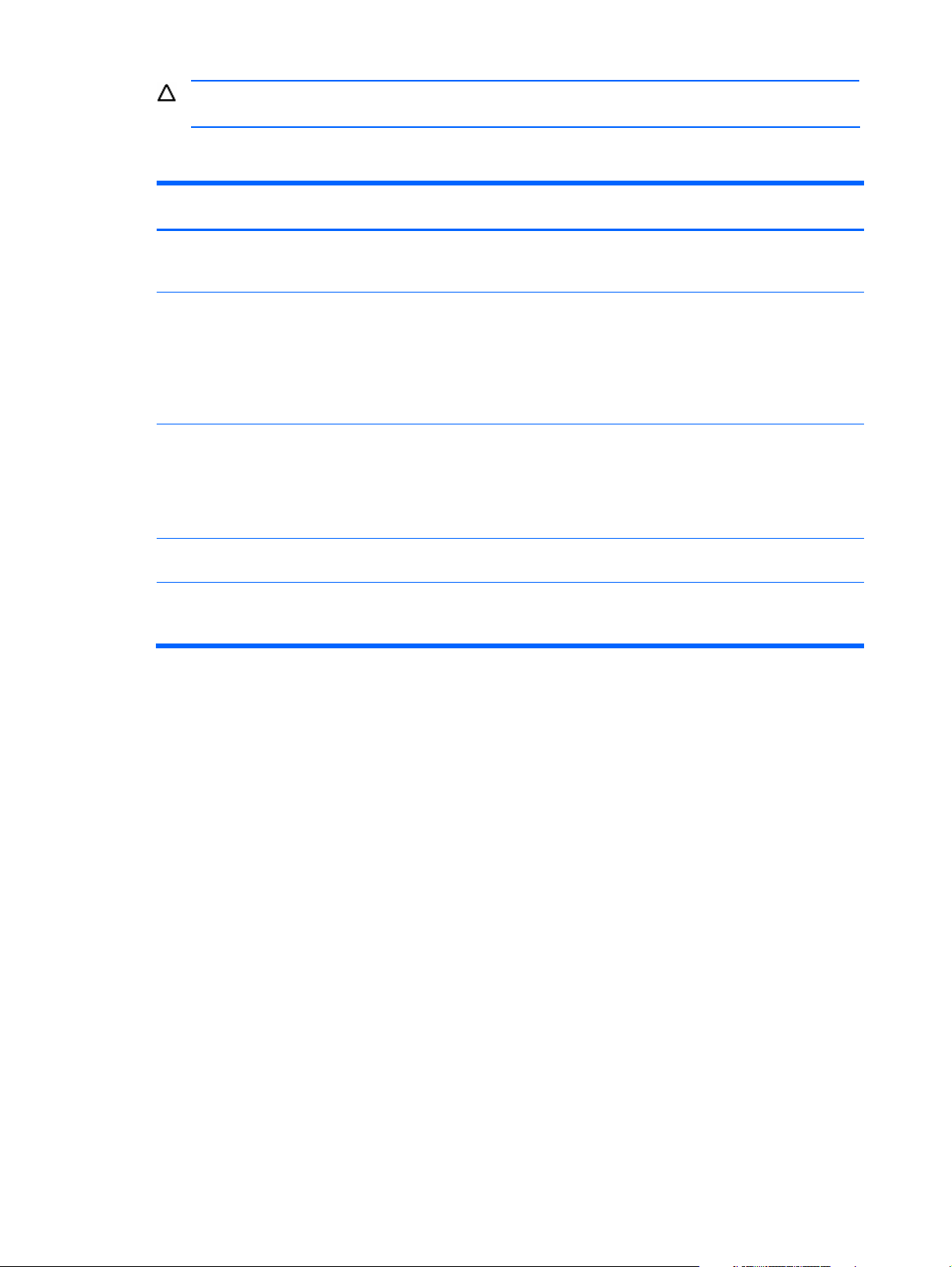
11. Selecteer de methode waarmee de controller de array moet opbouwen.
VOORZICHTIG: Gebruik niet de methoden Migrate of Build om een array op dynamische schijven
(volumes) in Microsoft® Windows® te maken, anders ontstaat er gegevensverlies.
Tabel 1 Een methode kiezen voor het maken van een array
RAIDniveau
0 Quick
0 Migrate
1 Build
1 of 10 Clear Het maken van een RAID 1- of RAID 10-array op nieuwe schijfeenheden of om te controleren of
1 of 10 Quick
Method
(Methode)
Init (Snel
initialiseren)
(Migreren)
(Opbouwen)
Init (Snel
initialiseren)
Deze methode is geschikt voor...
Het maken van een RAID 0-array op nieuwe schijfeenheden.
Het maken van een RAID 0-array wanneer u gegevens op een bestaande schijfeenheid
wilt behouden.
Als u deze optie selecteert, wordt u gevraagd om de bronschijfeenheid op te geven. De inhoud
van de bronschijfeenheid blijft bewaard en eventuele gegevens op de nieuwe schijfeenheid gaan
verloren. Wanneer u van één volume migreert naar een RAID 0-array, is het migreren van een
grotere schijfeenheid naar een kleinere schijfeenheid toegestaan. De doelschijfeenheid moet
echter minstens de helft van de capaciteit van de bronschijfeenheid hebben.
Het maken van een RAID 1-array wanneer u gegevens op een bestaande schijfeenheid
wilt behouden.
Als u deze optie selecteert, wordt u gevraagd om de bronschijfeenheid op te geven. De inhoud
van de bronschijfeenheid blijft bewaard en eventuele gegevens op de nieuwe schijfeenheid gaan
verloren. Ook is het zo dat als u schijfeenheden van verschillende grootten gebruikt, alleen de
kleinere schijfeenheid kan worden geselecteerd als bronschijfeenheid.
de nieuwe array geen gegevens bevat.
Het maken van een RAID 1- of RAID 10-array op nieuwe schijfeenheden.
Dit is de snelste methode om een RAID 1- of RAID 10-array te maken.
12. Klik op Done (Gereed).
Wat u verder nog moet overwegen als u een array maakt:
• Als u een Build- of Clear-proces op een RAID 1-array onderbreekt, of als u een Migrate-proces op een RAID
0-array onderbreekt, kunt u het proces voortzetten door op Ctrl+R te drukken.
• Een RAID 1 of RAID 10-array die is gemaakt met de optie Quick Init (Snel initialiseren), geeft mogelijk
meldingen dat gegevens niet overeenkomen als u later een consistentiecontrole uitvoert. Dit is normaal en
u hoeft zich hierover geen zorgen te maken.
• Wanneer u een array maakt, is de schrijfcache standaard uitgeschakeld. Als u een array met een
uitgeschakelde schrijfcache activeert, verlopen schijfbewerkingen waarschijnlijk erg langzaam. U schakelt
de schrijfcache weer in door op Ctrl+W te drukken.
Arrays beheren
Met de optie Manage Arrays (Arrays beheren) kunt u de volgende taken uitvoeren:
• Arrayeigenschappen weergeven
• Een array opstartbaar maken
• De instelling voor de schrijfcache wijzigen
• Een array verwijderen
Arrayeigenschappen weergeven
1. Selecteer Manage Arrays (Arrays beheren) in het hoofdmenu van het array-configuratiehulpprogramma en
druk vervolgens op Enter.
2. Selecteer in het dialoogvenster List of Arrays (Overzicht van arrays) de array waarvoor u de
eigenschappen wilt weergeven en druk vervolgens op Enter.
Het dialoogvenster Array Properties (Arrayeigenschappen) met gedetailleerde informatie over de array
wordt weergegeven. Hier worden de fysieke schijven weergegeven die zijn gekoppeld aan de array.
3. Druk op de toets Esc om terug te gaan naar het vorige menu.
RAID Configuration Utility gebruiken 6
